

Xrdp是Microsoft远程桌面合同(RDP)的一个开源实现linux系统官网,它容许以图形形式控制远程系统。使用RDP,您可以登陆到远程计算机并创建一个真正的桌面会话linux 远程桌面命令,如同您登陆到本地计算机一样。
系统环境
安装桌面环境
本实验中安装的系统没有安装桌面环境,我们须要自己安装,假如早已安装桌面了清跳过这一步。Centos7提供了”CinnamonDesktop”,”MATEDesktop”,”GNOMEDesktop”,”KDEPlasmaWorkspaces”,”LXQtDesktop”,”Xfce”让我们安装。
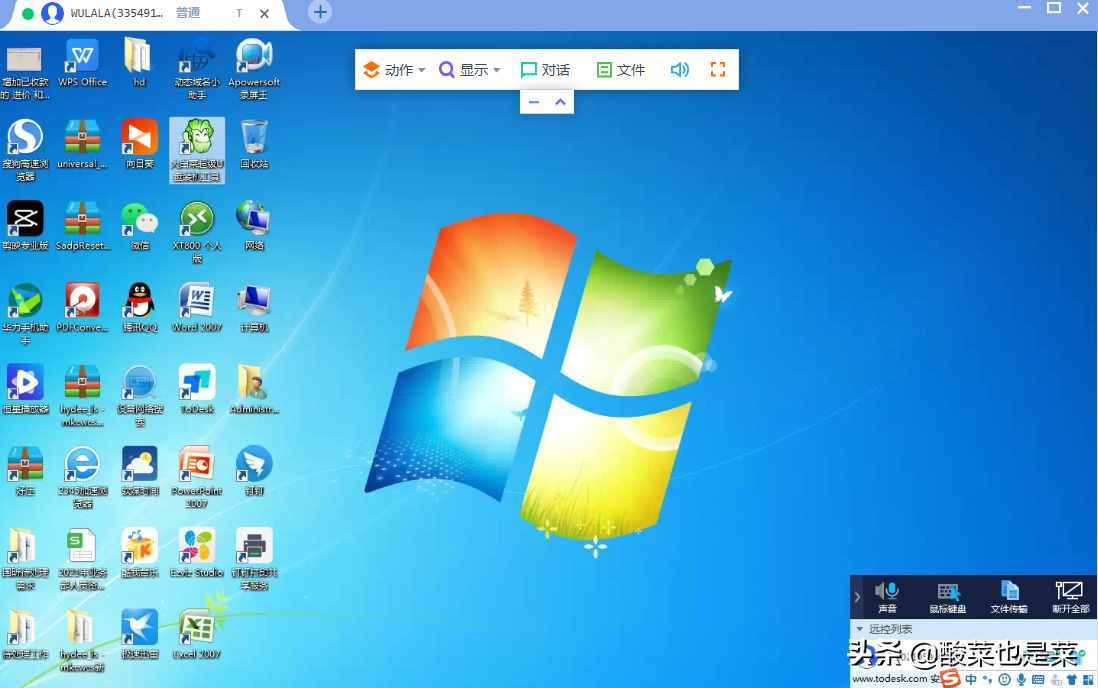
下边的命令列举可用环境组:
[root@localhost ~]# yum grouplist
Loaded plugins: fastestmirror
There is no installed groups file.
Maybe run: yum groups mark convert (see man yum)
Loading mirror speeds from cached hostfile
* base: mirrors.tuna.tsinghua.edu.cn
* epel: mirrors.aliyun.com
* extras: mirrors.aliyun.com
* updates: mirrors.aliyun.com
Available Environment Groups:
Minimal Install
Compute Node
Infrastructure Server
File and Print Server
Cinnamon Desktop
MATE Desktop
Basic Web Server
Virtualization Host
Server with GUI
GNOME Desktop
KDE Plasma Workspaces
Development and Creative Workstation
Available Groups:
Cinnamon
Compatibility Libraries
Console Internet Tools
Development Tools
Educational Software
Electronic Lab
Fedora Packager
General Purpose Desktop
Graphical Administration Tools
Haskell
LXQt Desktop
Legacy UNIX Compatibility
MATE
Milkymist
Scientific Support
Security Tools
Smart Card Support
System Administration Tools
System Management
TurboGears application framework
Xfce
Done我们可以选择自己喜欢的桌面环境,在这儿选择安装Xfce桌面:
[root@localhost ~]# yum -y install epel-release && yum groupinstall Xfce安装Xrdp
[root@localhost ~]# yum -y install xrdp安装完成以后linux 内核,设置开机启动并启动xrdp
[root@localhost ~]# systemctl start xrdp && systemctl enable xrdp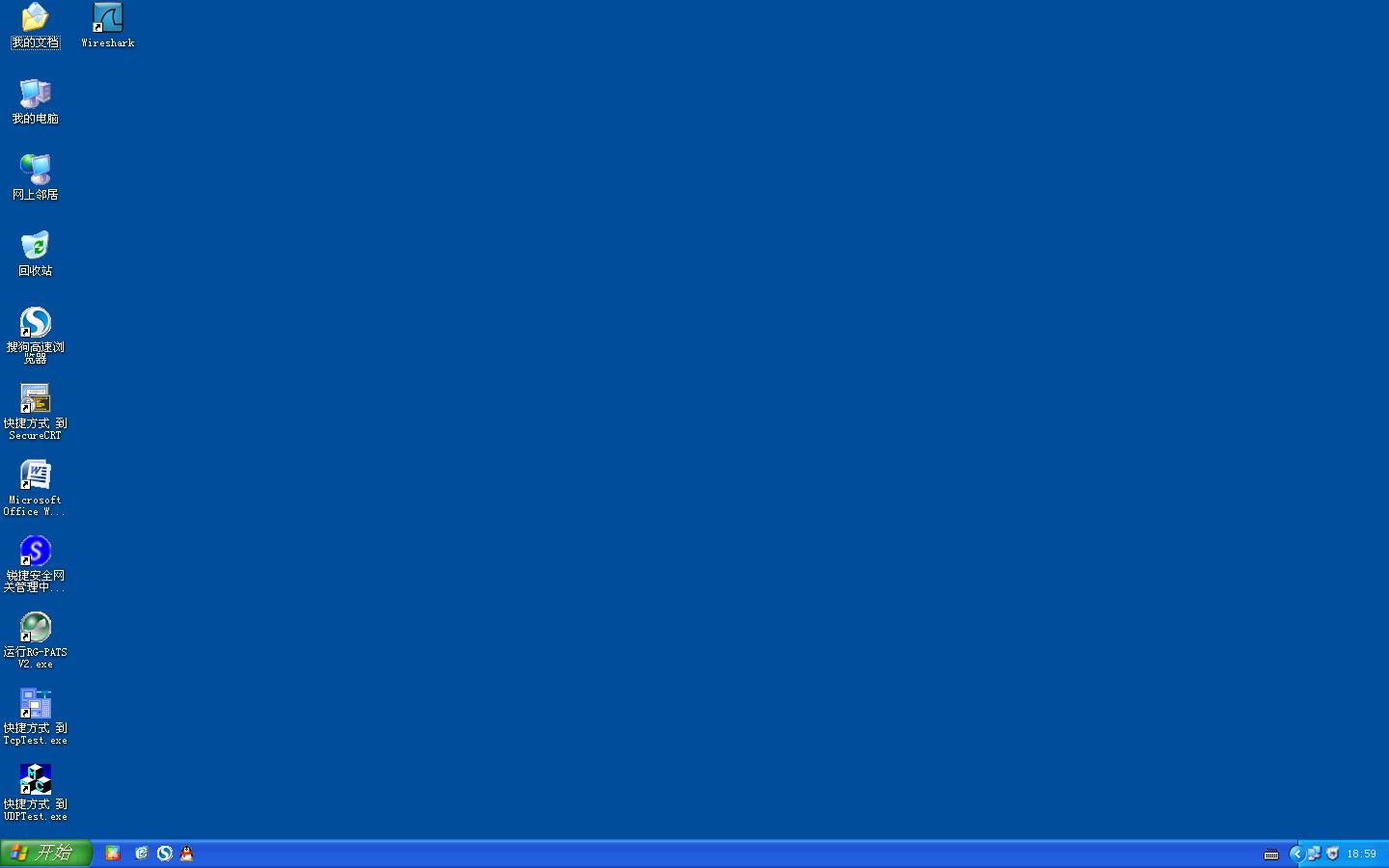
创建~/.Xclientslinux 远程桌面命令,设置默认启动xfce4桌面
[root@localhost ~]# echo "xfce4-session" > ~/.Xclients
[root@localhost ~]# chmod +x .Xclients在顾客端远程联接
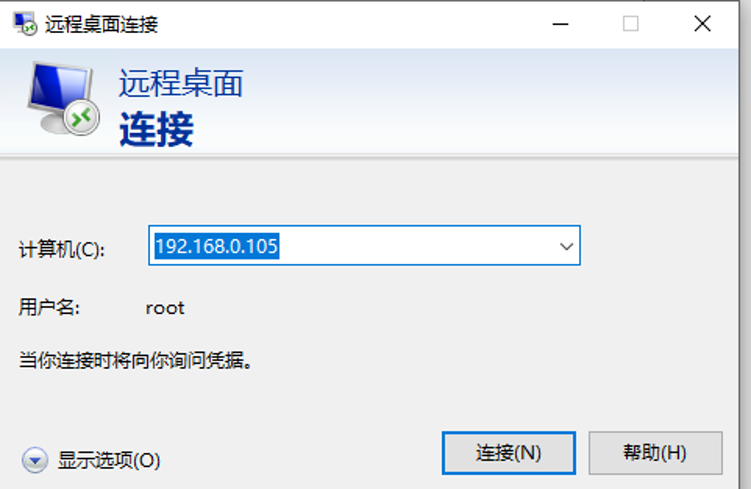

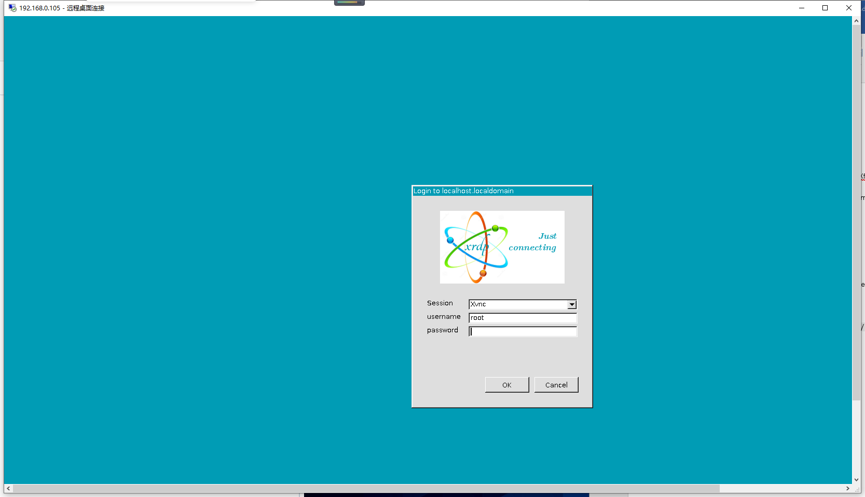
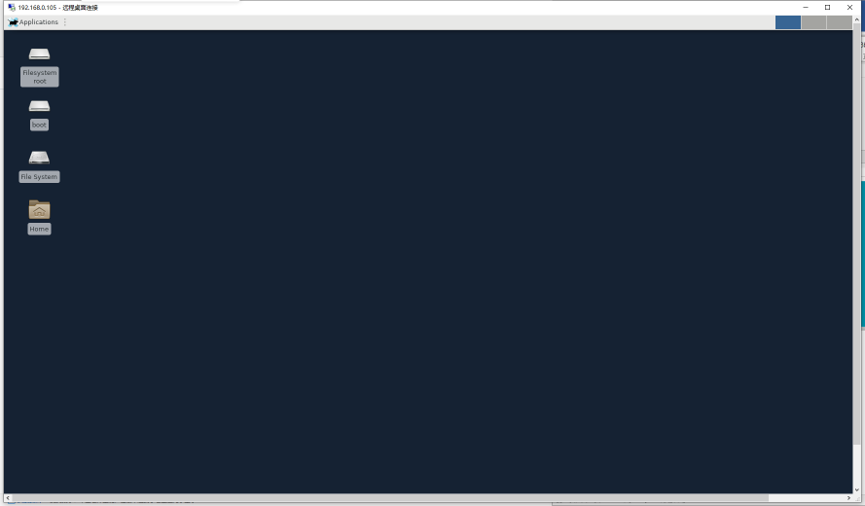
总结
安装Xrdp服务器容许您通过图形界面从本地管理CentOS7服务器。
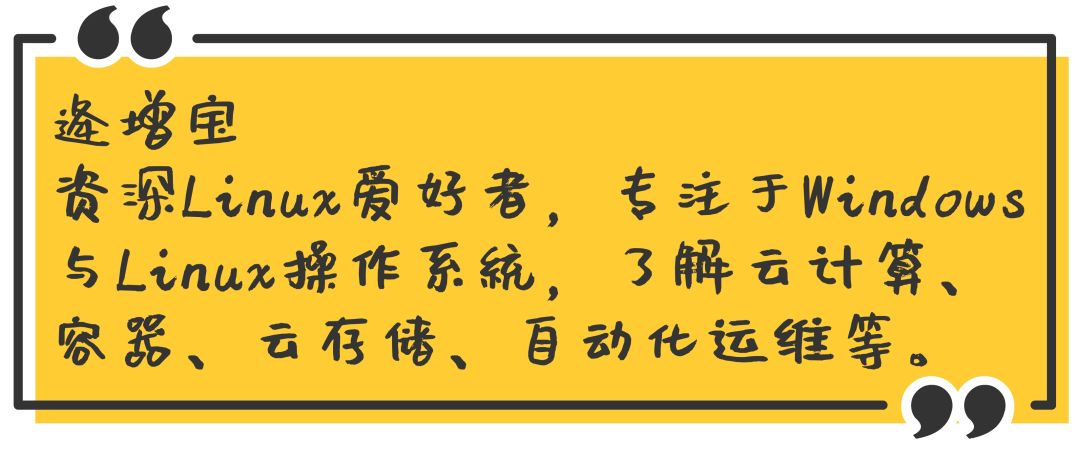
假如喜欢那位作者的文章,点点在看支持一下~
官方站点:
Linux命令大全:
Linux系统下载站:
